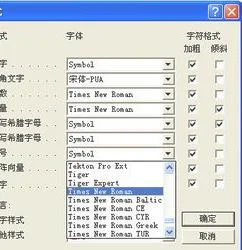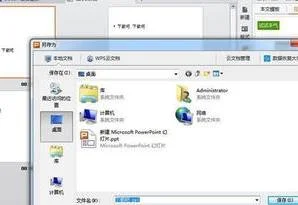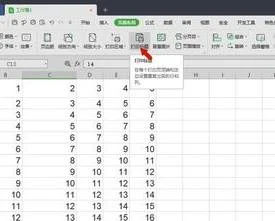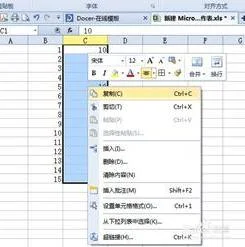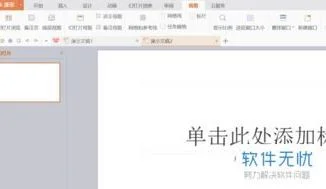1.如何在WPS演示中插入页眉页脚
如何在WPS演示中插入页眉页脚的方法:
1. 设置页眉和页角
(一般用来放置公司的标志、文档标题、页码、以及激励性的口号)
视图→页眉页脚
注意:1.对页眉页脚的格式设置同文本的格式设置一样
2.页眉页脚工具栏的作用
3.页眉页脚中自动发生变化的量一般不能自己直接输入,需要通过插入的方式完成输入
4.是在编辑正文的时候不能编辑页眉页脚,在编辑页眉页脚不能编辑正文
2.手机wps office怎么插入页眉页脚
一、标题和页码之间的虚线:
我用紫光华宇拼音6.0β,中文状态,按shift
+
大键盘6……;
或,菜单栏——插入——符号——常用符号:里面就有…。
二、所有的页眉都是一样的:
菜单栏——插入——页眉:就直接输入即可。
但要从第3页开始,就要设置一下:
1、光标置于第3页页首——菜单栏——插入——分节符——下一页;
2、菜单栏——插入——页眉——(出现“页眉页脚”工具栏)——点工具栏上的“同前”按钮取消选择(第6个,两张平行纸);
3、在页眉输入你要的内容。
三、页脚要标注为“第1页
共19页。..第2页
共19页”:
1、点工具栏上的“在页眉页脚间切换”按钮——光标处在页脚上;
2、点“同前”按钮取消选择;
3、点“插入页码”——(出现页码对话窗)——页码:点选“文件起始页码”(1);格式:选“第1页”——确定;
4、本来,可以点“插入页数”——出现系统默认的“共21页”,但你前面2页没页码,这就无法实现自动生成,只能手动输入“共19页”。在word里面也只能这样,遗憾。
有什么问题咱们可以切磋切磋。
忘记告诉你,我用的是wps
office
2003版。wps版本不少,里面的设置相差很大,单2000、2003、2007几个就差了很多。补充:wps
office
2007版设置就有些不同:二、要从第3页开始,就请按以下步骤设置:
1、光标置于第2页页末——菜单栏——插入——分隔符——下一页分节符——(在页末出现~“分节符”(下一页)~,但不影响打印);
2、菜单栏——视图——页眉和页脚——(在工具栏右边出现“页眉页脚”工具栏)——点“同前节”按钮(第6个,两张平行纸)——(页面右上角的“与上一节相同”消失);
3、在页眉输入你要的内容。
三、页脚要标注为“第1页
共19页。..第2页
共19页”:
1、点页眉页脚工具栏上的“在页眉和页脚间切换”按钮——光标处在页脚上;
2、点“同前节”按钮(同页眉第2步),“与上一节相同”消失);
3、点“设置页码格式”按钮(第3个,一张纸上一个#和一支笔)——(出现页码对话窗)——数字格式根据需要,点“高级”——页码编排:点选“起始页码”,输入“1”——确定;4、在页脚输入“第页共页”,在第页中间点“插入页码”(第1
个,(一张纸上一个#);
5、本来,可在“共页”:中间点“插入页数”——出现系统默认的“21”(即“共21页”),但你前面2页不计页码,这就无法实现自动生成,只能手动输入“共19页”。
在word里面也只能这样,遗憾。6、关闭“页眉页脚”工具栏或双击主页面。完成设置。